三年前的某天,逛存储论坛时,一个问题吸引了我的注意,有人问:RAID级别能在线转换吗?
楼下的回复多是不能,离线可以,在线不行!

如今三年多过去了,我以“RAID级别在线转换”为关键词在网上搜索,出来的结果千千万,然而并没有一条系统的、令人满意的答案。
其实,RAID级别在线转换很简单,只需一个工具即可,本着为广大网友解惑的原则,笔者根据个人从业经验汇总成如下技能帖,系统阐述了如何进行RAID级别在线转换及RAID扩容,希望对大家有所帮助。
概述
对IT维护人员来说,如果运行的服务器已经安装了操作系统,且分区大小已经确定,要想改变RAID保护级别或扩充卷大小,同时又不破坏当前阵列和阵列上数据,可能是件相当麻烦的事。另外,有的机器在购买时没有配置热后备磁盘,运行一段时间之后,还可能出现服务器磁盘异常掉电损坏的情况,也令人头疼。
不过,有了戴尔易安信服务器采用的H740p阵列卡,麻烦也将变得简单。
戴尔易安信PERC H740p RAID控制器具有RAID控制功能,提供不停机方便操作,让维护人员可以轻松改变RAID级别、增加卷空间,具备出色的可靠性、超高的性能以及容错磁盘子系统管理功能。

技术规格
|
技术规格 |
|
|
设备类型 |
接口 |
|
存储控制器(RAID)—可插拔卡 |
SATA 6Gb/s / SAS 12Gb/s |
|
缓存容量 |
支持设备 |
|
8GB |
硬盘, 磁盘阵列 (RAID), 固态硬盘 |
|
通道数量 |
存储设备数量 |
|
8 |
32 |
|
磁盘阵列级别 |
系统要求 |
|
RAID 0, RAID 1, RAID 5, RAID 6, RAID 10, RAID 50, RAID 60 |
Microsoft Windows Server 2012, Red Hat Enterprise Linux 6.5, SuSE Linux Enterprise Server 12, Microsoft Windows Server 2016, 红帽企业版Linux 7.0或以上版本 |
|
厂商保修 |
适用于 |
|
3 年保修 |
Dell EMC PowerEdge R440, R540, R640, R740, R740xd, R940, T440, T640 |
迁移类型常用的几种戴尔易安信H740p阵列卡在线迁移类型:单盘RAID 0至RAID 1RAID 1至RAID 5RAID 5 至RAID 6
下面我们将结合戴尔易安信PowerEdge R740服务器,具体介绍如何利用H740p阵列卡进行“RAID级别在线迁移”、“RAID扩容”及配置热后备磁盘,另附客户实际操作案例,供大家参考。
► 操作环境:戴尔易安信R740服务器

一RAID0迁移到RAID1
❶ 首先在浏览器输入远程管理的IP地址,登陆管理界面vin),RAID迁移的所有操作均在管理界面进行▼。
依次进入存储—物理磁盘界面,看到仅有一块磁盘做了Raid 0,第二块磁盘处于就绪状态。
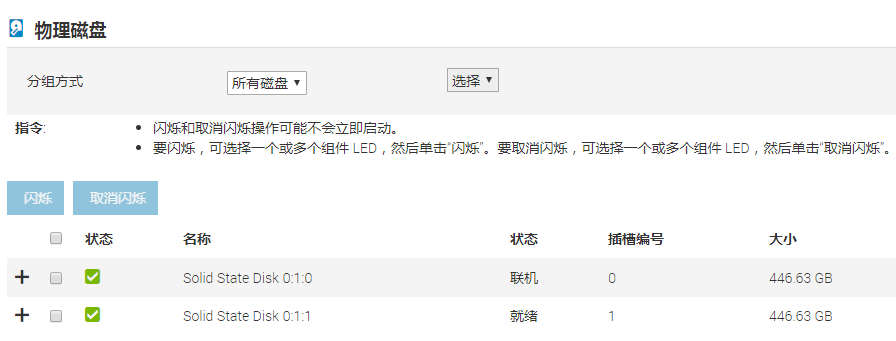
❷ 转到配置—虚拟磁盘—操作,点击RAID级别迁移▼。
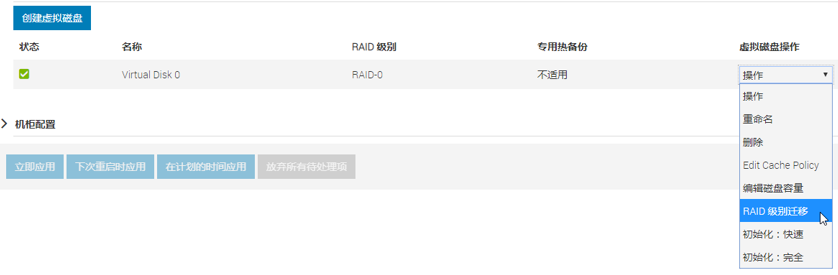
❸ 点击增加物理磁盘,随即勾选可用的物理磁盘▼。
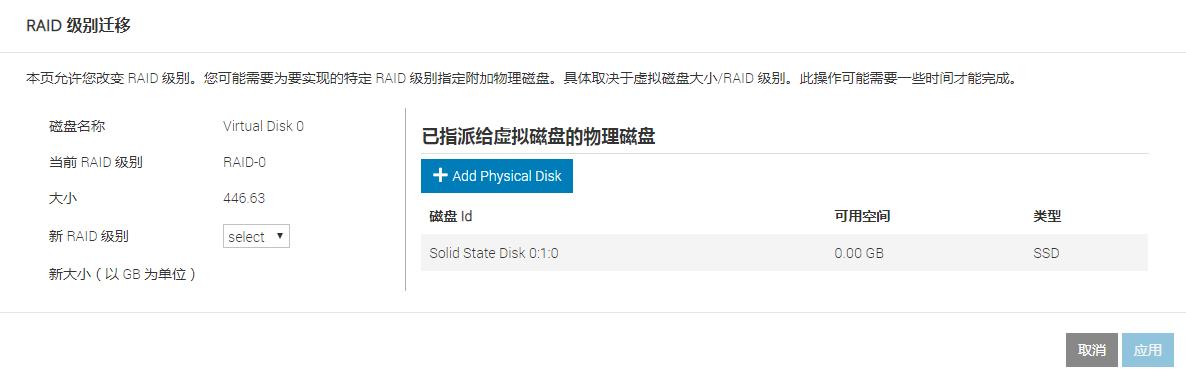
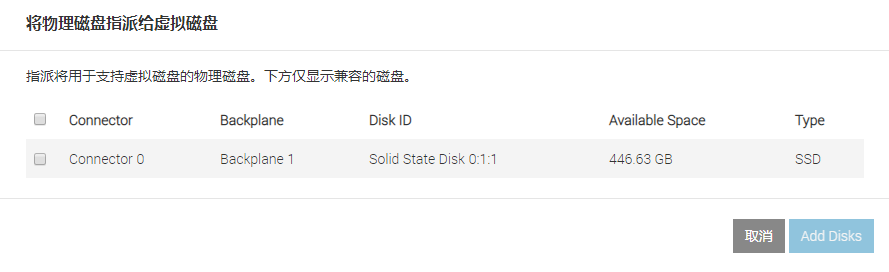
❹ 选择需要转换的新RAID级别—RAID1,并点击右下角的应用▼。
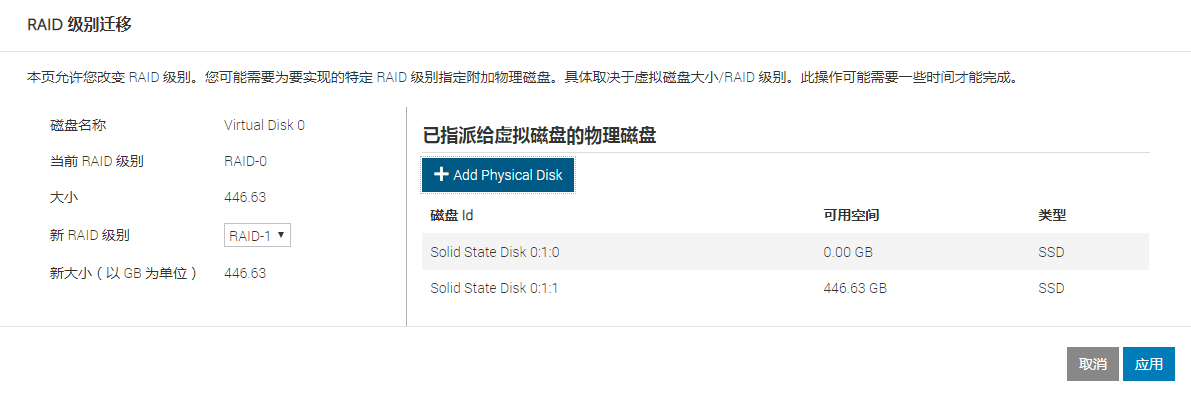
❺ 根据需要选择应用时间——“立即应用”、“下次重启时应用”或“在计划的时间应用”▼。
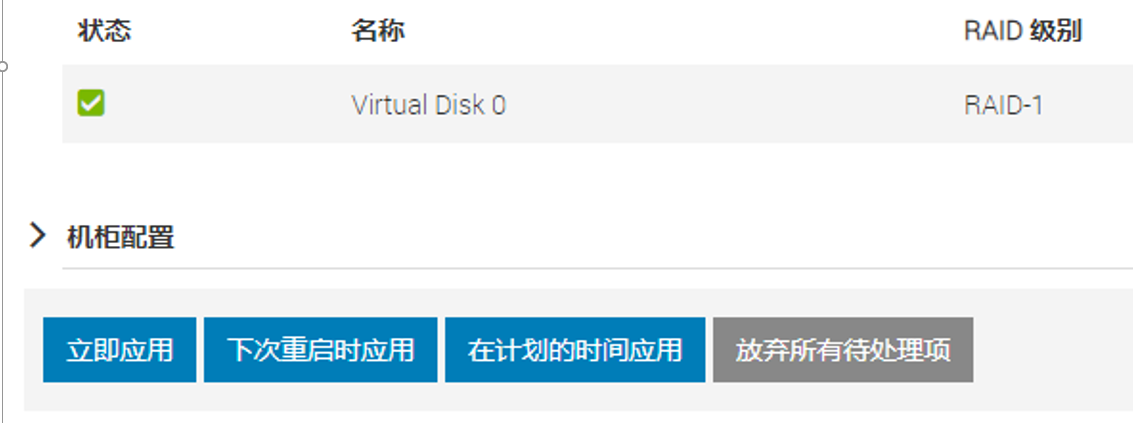
❻ 在存储—虚拟磁盘界面,查看转换进度▼。
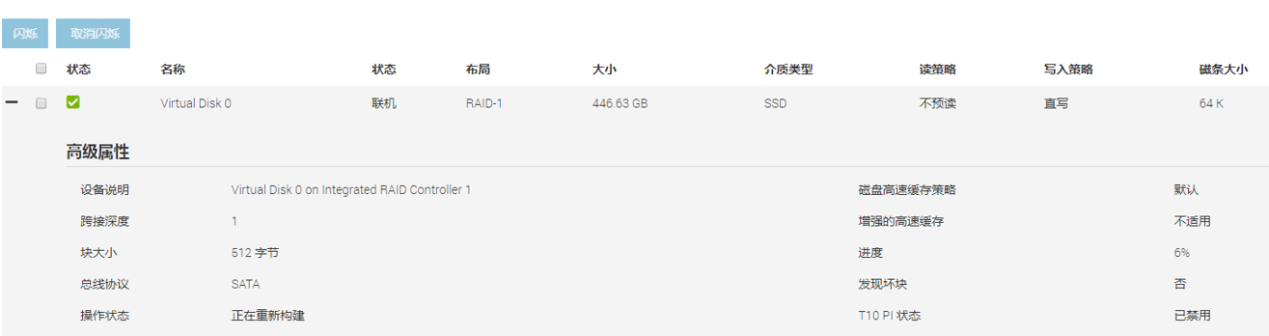
转换过程需要几小时到几十小时不等,具体依驱动器容量而定,此过程需耐心等待。
❼ 迁移完成后,可以看到,从RAID 0到RAID 1只是RAID层的变化,并不会对操作系统空间造成任何影响▼。
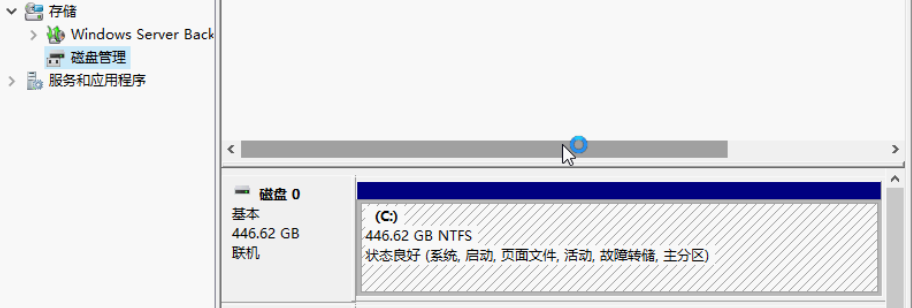
二、RAID1迁移到RAID5
❶ 进入管理界面,选择配置—虚拟磁盘操作—RAID级别迁移▼。
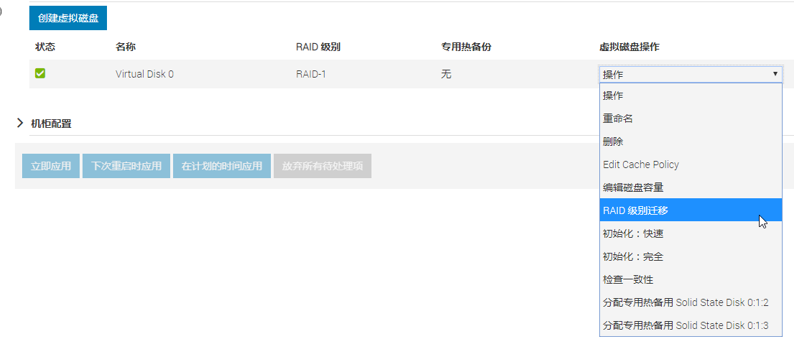
❷ 将新磁盘分配给磁盘组▼。
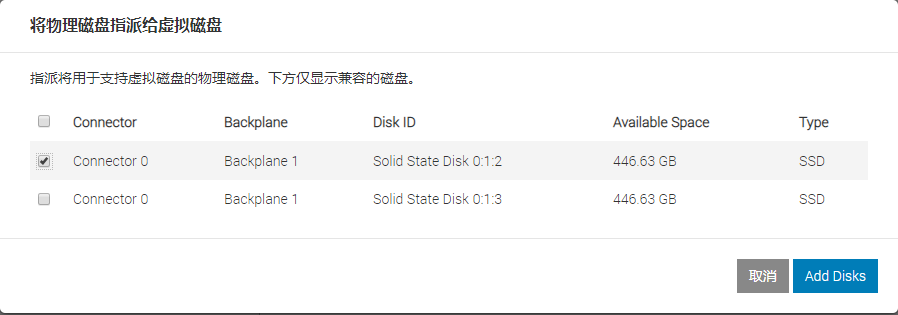
❸ 在新RAID级别中选择RAID-5,并点击应用▼。
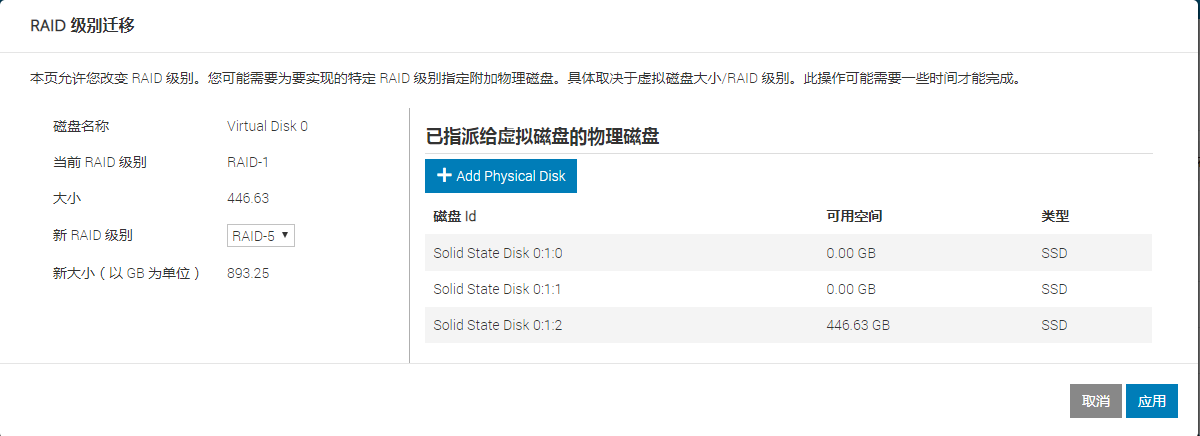
❹ 根据需要选择应用时间——“立即应用”、“下次重启时应用”或“在计划的时间应用”▼。
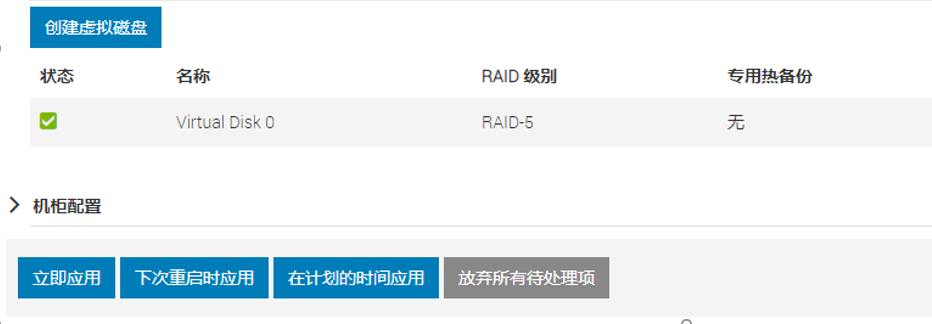
同样地,转换过程需要几小时到几十小时不等,具体依驱动器容量而定,此过程需耐心等待。
❺ RAID级别转换完成后,可观察到下图状态▼。
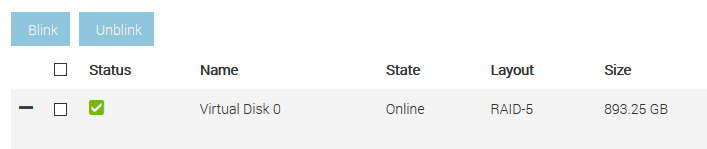
❻ 在操作系统层未停机的情况下,选择主机磁盘管理——重新扫描磁盘,可以发现系统空间有所增加,对于新增的空间,用户可以根据需要对原有空间扩容或者新建一个卷▼。
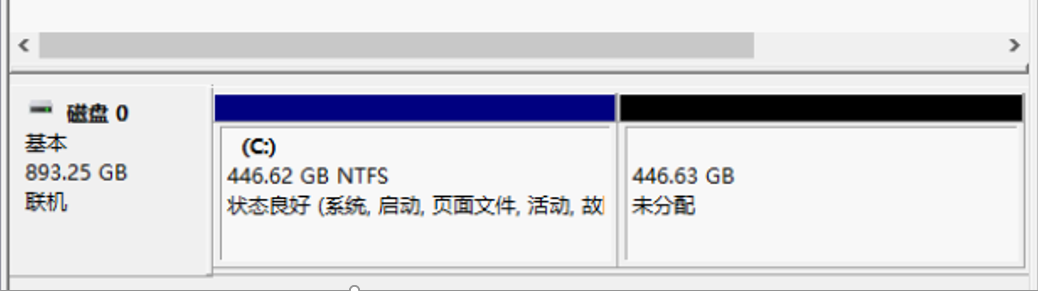
三、RAID5转换到RAID6
操作步骤与前两种转换形式类似:
- 在管理界面,选择配置—操作;
- 将新磁盘分配给磁盘组;
- 选择新的RAID级别,RAID-6;
- 最后根据需要点击“立即应用”、“下次重启时应用”、“在计划的时间应用”。
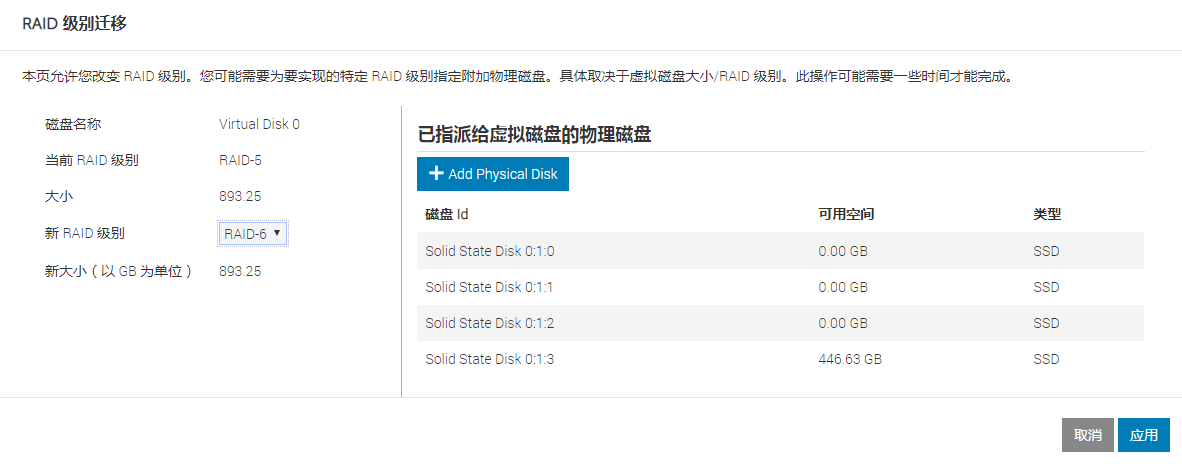
增加全局Hot spare磁盘
增加全局Hot spare(热备)磁盘的好处不言而喻:当磁盘发生故障时,控制器固件能自动使用热备用磁盘代替故障磁盘,并通过算法将原来储存在故障磁盘上的数据重建到热备用磁盘上,提高安全级别。
具体操作如下:
❶ 进入管理界面,依次点击配置—操作—分配专用热备用Solid State Disk 0:1:2▼。
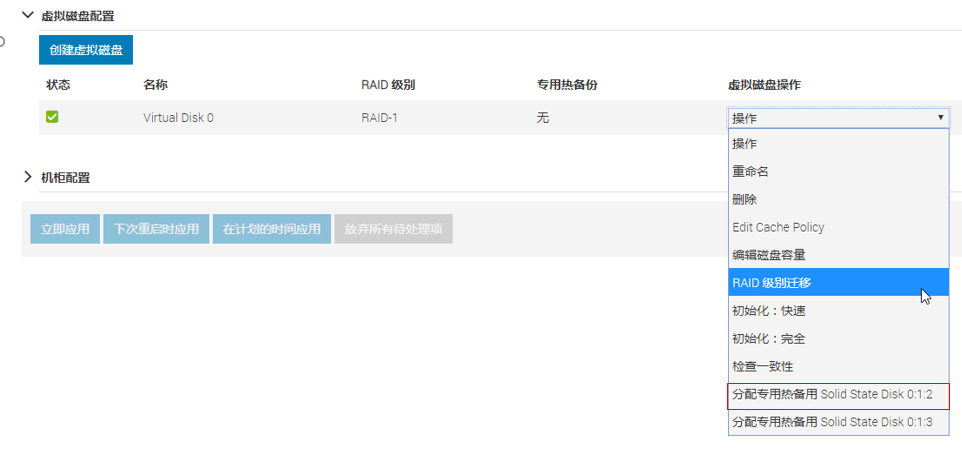
❷ 选择需要做全局热备的磁盘,并点击应用▼。
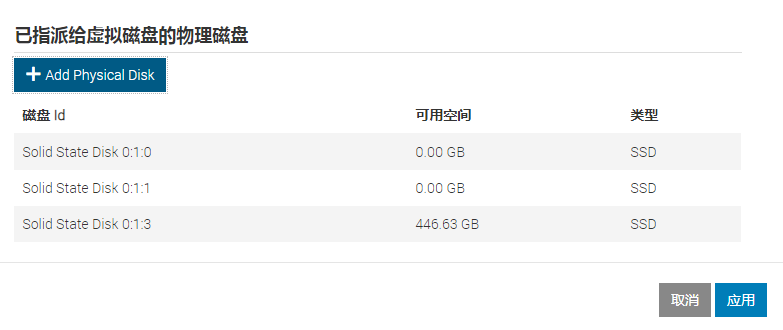
❸ 最后根据需要,选择“立即应用”、“下次重启时应用”或“在计划的时间应用”。
客户案例
1.增加Hot spare磁盘,提高安全性
某客户购买了三块RAID5配置的磁盘,尽管有三年维保,客户还是希望能增加Hot spare磁盘,以便在磁盘故障或损坏的时候,用全局热备磁盘自动替换,以提高安全性。
❶ 在服务器管理界面,选择配置—存储配置—物理磁盘配置,选择分配全局热备用,并点击确定▼。
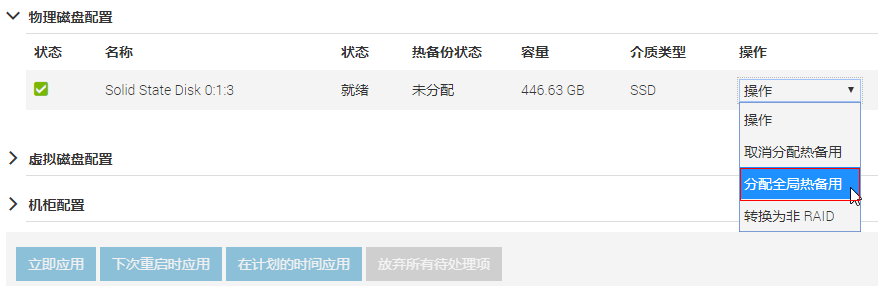
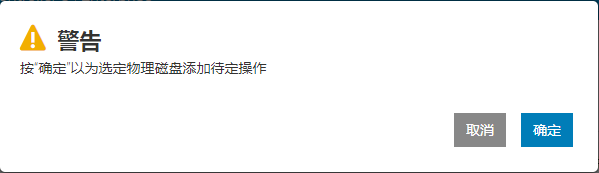
❷ 继续点击“立即应用”,等任务在后台完成即可▼。
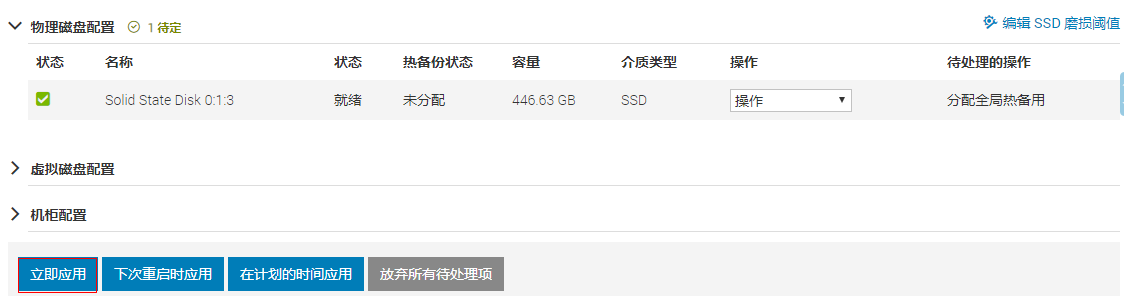
2.磁盘空间扩容
某客户购买两块磁盘做RAID 1,划分为两个卷,第一个卷用来安装操作系统,第二个卷用于保存数据,由于业务增长,第二个卷数据增长较快,急需扩容。
❶ 当磁盘卷组还有剩余空间未被分配时,可直接在服务器管理界面扩容Virtual Disk 0。
- 进入服务器管理界面,点击配置—存储配置—虚拟磁盘配置,选择编辑磁盘容量▼。
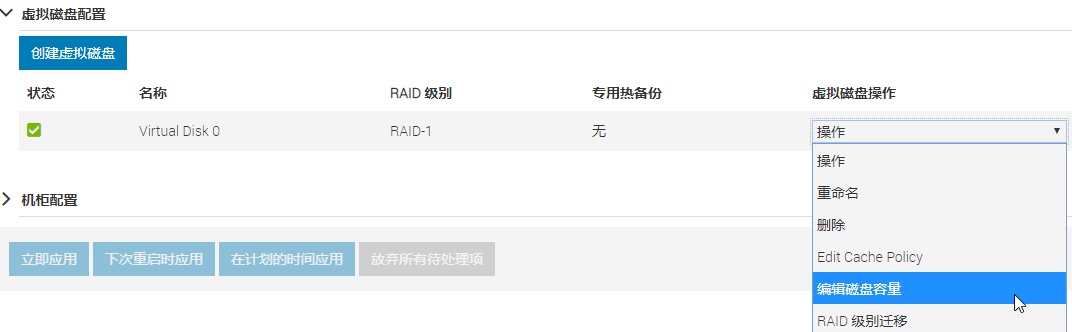
- 如下图,在红框标记处填写新容量▼。
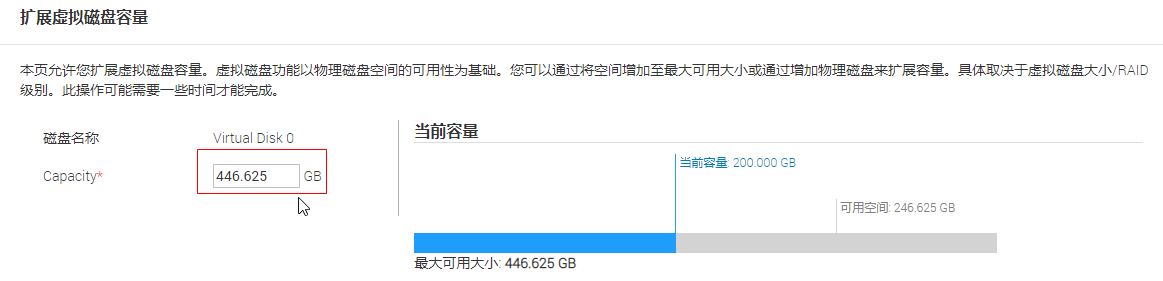
- 后台初始化完成后,在服务器Win2012的磁盘管理扫描之后,客户可以选择扩容C盘或单独创建新卷。

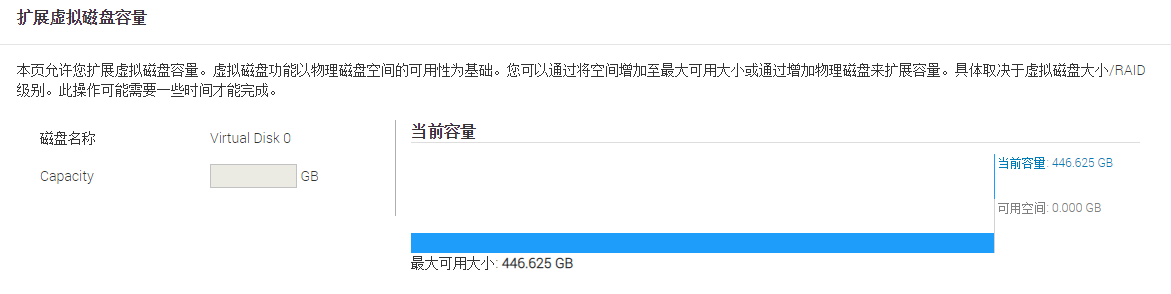
❷ 如果磁盘空间已经被分配完,可以增加新磁盘扩容。
- 将RAID 1在线迁移到RAID 5▼。
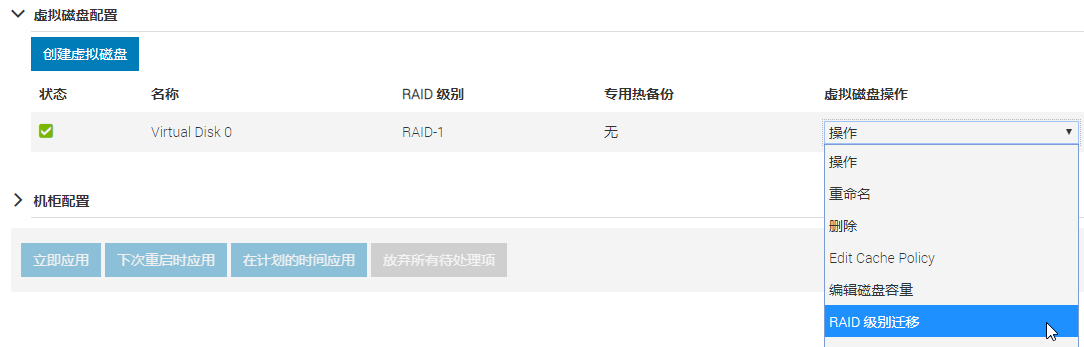
- 新空间容量增加到893GB,等数据在线分布完成即可对卷进行扩容。


以上就是利用戴尔易安信H740p阵列卡进行RAID在线转换、扩容及热备空间配置的全部内容了,希望能帮助到大家。
另外,如果您在日常工作中碰到其他IT运维的技术难题,也可以在知乎找到我们,戴尔易安信众多专家将倾力为您解答。

扫码关注知乎号
你和戴尔易安信专家只有一条网线的距离~
相关阅读推荐:美国最大的儿童医院,用这套备份系统
了解更多数字化转型方案查看此链接:
https://www.dellemc-solution.com/home/index.html































